Sistema de notificaciones v2 - Automatización
La automatización a diferencia de la creación o configuración de las plantillas de las notificaciones tiene que ver exclusivamente con la configuración de los envíos automatizados del sistema.
El sistema durante el proceso de reserva genera una serie de eventos a los que se pueden vincularse las plantillas. El sistema solo permitirá vincular una plantilla a cada evento, sin embargo puedes tener todas las plantillas que necesites y vincularlas en el momento que necesites hacerlo.
Por ejemplo, podrías tener varias plantillas para informar de que se ha recibido la solicitud de reserva indicando en un caso que esta pendiente de confirmación y en el segundo que se deben poner en contacto con la empresa para la formalización. Al vincular con el evento la primera se enviaría esta, sin embargo en periodos de poca actividad podrías vincular el evento a la segunda para estar seguro de que os van a contactar en lugar de esperar la confirmación.
Para configurar la automatización debes ir a Guía de configuración > Notificaciones podrás ver o un aviso para hacer el cambio a versión 2 o directamente los enlaces para empezar a crear/configurar las plantillas y automatizar tus envíos.
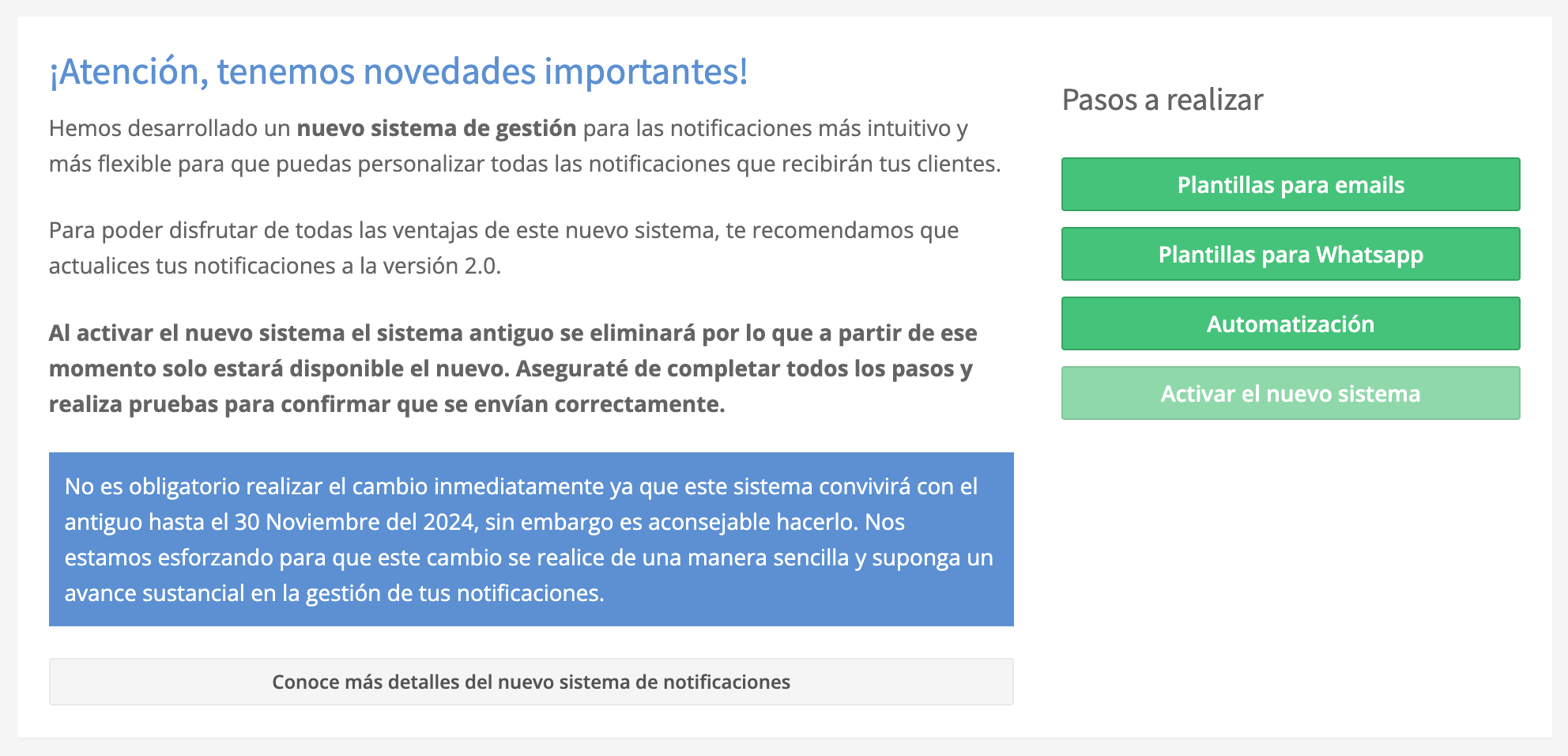
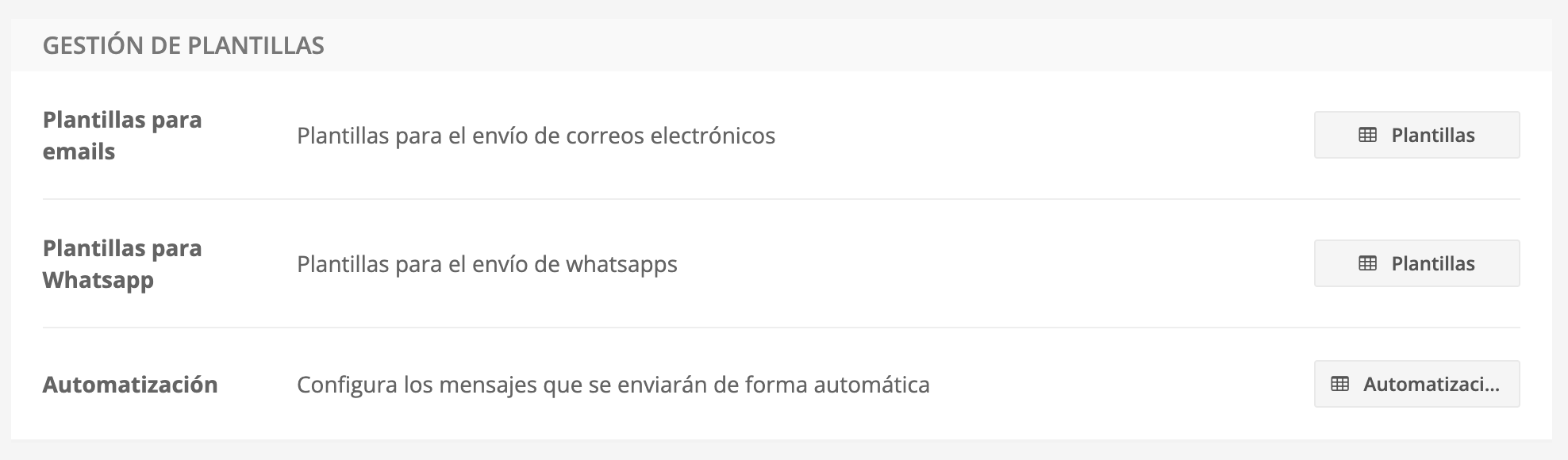
En cualquiera de los dos casos deberás clicar sobre el botón 'Automatización' y Llegaras a una vista como esta:
Si has generado las plantillas básicas también se habrán creado las automatizaciones vinculadas a los eventos básicos y verás contenido en la tabla.

En este caso tambien puedes añadir una automatización desde el botón 'Nuevo'

| Tipo de plantilla | Indica el contexto donde estará disponible la plantilla; alquiler, facturación o cobro. |
| Evento | Se mostrarán los eventos asociados a el tipo de plantilla. Deberás elegir uno. |
| Programado | Podrás elegir entre 'Por evento' que enviará la notificación al dispararse el evento o 'Días antes' o 'Días después' del evento. |
| Días antes/después del evento | Estará activa únicamente si se selecciona la opción por días. En el campo se indicarán el número de días. |
| Destinatario | Puedes elegir entre enviarlo únicamente al cliente, al gestor o a ambos. |
| Plantilla de email | Aparecerán las plantillas relacionadas con el contexto; alquiler, facturación o cobro. |
| Plantilla de Whatsapp | Aparecerán las plantillas relacionadas con el contexto; alquiler, facturación o cobro. |

Además de añadir la plantilla puedes editarla clicando directamente sobre la fila en la tabla o eliminarla pulsando sobre el botón borrar.

